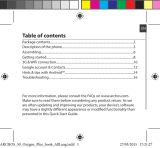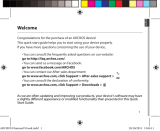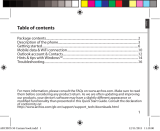Pagina wordt geladen...

81
Nederlands
Inhoudsopgave
Inhoud van de verpakking.........................................................................................
Beschrijving van het apparaat..................................................................................
Aan de slag......................................................................................................................
Mobiele data & WiFi-verbinding..............................................................................
Scherm Google account & Contacten...................................................................
Vertrouwd raken met Android
TM
..............................................................................
Probleemoplossing.......................................................................................................
82
83
86
90
92
94
96
Raadpleeg voor meer informatie de veelgestelde vragen (FAQ's) op
www.archos.com. Lees eerst de antwoorden op deze vragen voordat u
het product terugstuurt. Uw probleem is dan mogelijk snel opgelost.
Aangezien wij onze producten regelmatig updaten en verbeteren,
kunnen de vormgeving en/of de functies van uw apparaatsoftware
afwijken van de software in deze Verkorte handleiding.
Raadpleeg de verklaring van overeenstemming op http://www.archos.
com/nl-nl/support/support_tech/downloads.html
ARCHOS 40 Helium book.indd 81 23/11/2015 17:38:10

82
Inhoud van de verpakking
Controleer of de volgende onderdelen in de verpakking zitten:
- ARCHOS 40 Helium
- Batterij
- Headset
- USB-kabel
- Lader
- Gebruikershandleiding
- Garantie, wettelijke mededelingen en veiligheidsvoorschriftem
De onderdelen die bij het apparaat zijn meegeleverd en de accessoires
die verkrijgbaar zijn, verschillen per land en per service provider.
De meegeleverde onderdelen zijn uitsluitend bestemd voor uw
apparaat en zijn mogelijk niet compatibel met andere apparaten.
Niet goedgekeurde accessoires kunnen tot storingen van het apparaat
leiden.
ARCHOS 40 Helium book.indd 82 23/11/2015 17:38:10

83
3
4
1 2
75
6
Nederlands
Beschrijving van het apparaat
Aansluiting voor headset
Micro-USB-poort
Luidspreker
Camera aan de voorkant
Lichtsen
Recente apps
Home/Google Now
Vorige
1
2
3
4
5
6
7
8
ARCHOS 40 Helium book.indd 83 23/11/2015 17:38:10

84
12
8
9
10
11
13
Beschrijving van het apparaat
9
10
Camera
Flash
AAN/UIT-knop
Volumeknoppen
Luidspreker
Microfoon
11
12
13
14
ARCHOS 40 Helium book.indd 84 23/11/2015 17:38:10

85
AAN/UIT-knop: Wanneer
het apparaat is uitgeschakeld:
ingedrukt houden om in te
schakelen. Wanneer het apparaat
is ingeschakeld: kort indrukken
om het scherm uit te schakelen,
ingedrukt houden om de opties
weer te geven.
Volumeknoppen: druk op
+/- om het volume te regelen.
Wanneer u op de knop drukt
worden de waarschuwingsopties
weergegeven. U kunt de meest
geschikte opties kiezen.
Recente apps: drukken om
recente apps weer te geven.
Home: kort drukken om terug
te keren naar het beginscherm,
ingedrukt houden om Google
Now te openen.
Vorige: drukken om terug te gaan
naar het vorige scherm.
Micro-USB-poort: sluit de
meegeleverde kabel aan om het
apparaat op te laden of om het
aan te sluiten op een computer.
Aansluiting voor headset: sluit
de meegeleverde oortjes aan om
handsfree te bellen.
Camera & Flash: maak foto’s of
lmpjes. Om langere lmpjes
op te nemen, kunt u een micro-
SD-kaart plaatsen. Schakel in
donkere omgevingen de itsoptie
in en gebruik de its als zaklamp
via de snelinstellingen.
Nederlands
ARCHOS 40 Helium book.indd 85 23/11/2015 17:38:11

86
Montage
Na het uitpakken van de mobiele telefoon:
1. Verwijder de achterklep van het apparaat via de inkeping.
2. Plaats de SIM-kaart of micro-SD-kaart in de betreende sleuf.
3. Plaats de batterij van het apparaat.
4. Plaats de achterklep terug.
Aan de slag
4G/3G/2G 1 Kijk tijdens het plaatsen van een SIM-kaart
of micro-SD-kaart goed naar de afbeelding.
Anders beschadigt u mogelijk de sleuf of
de kaart.
2G 2
Micro-SD-kaart 3 (32 GB Max)
ARCHOS 40 Helium book.indd 86 23/11/2015 17:38:11

87
1 2
3
Nederlands
breng de achterklep voorzichtig
omhoog via de inkeping.
ARCHOS 40 Helium book.indd 87 23/11/2015 17:38:11

88
Tip:
Als u het apparaat gedurende een ingestelde tijdsduur niet gebruikt,
wordt het scherm uitgeschakeld. Om het scherm weer in te schakelen,
drukt u op de AAN/UIT-knop. Om de duur in te stellen, gaat u naar
Settings > Display > Sleep [Instellingen > Display > Stand-by].
Inschakelen
1. Sluit de oplaadkabel aan op de Micro-SB-poort en sluit de kabel aan op
de oplader.
Voordat u het apparaat gaat gebruiken, moet u eerst de batterij
helemaal opladen.
2. Houd de AAN/UIT-knop ingedrukt om het apparaat in te schakelen.
De eerste keer dat u uw ARCHOS opstart, helpt de installatiewizard u bij
het instellen van uw apparaat.
3. Volg de aanwijzingen.
Wanneer u een SIM-kaart heeft geplaatst, moet u mogelijk een PIN-code
invoeren.
Voorkom de invoer van een onjuiste pincode.
Aan de slag
ARCHOS 40 Helium book.indd 88 23/11/2015 17:38:11

89
5
4
1
2
3
Nederlands
Op het beginscherm
1. Veeg naar
rechts
om Google Now te openen
2. Druk op
voor toegang tot alle apps
3. Houd uw
vinger op
een app
om deze naar rechts te
verplaatsen en een nieuw
beginscherm te maken.
4. Zeg "Ok
Google"
om een zoekpagina te openen.
5. Sleep de statusbalk naar beneden en druk dan op de
statusbalk om de snelinstellingen weer te geven.
ARCHOS 40 Helium book.indd 89 23/11/2015 17:38:12

90
3
4
5
Mobiele dataverbinding
Wanneer uw mobiele telefoonabonnement een optie voor mobiele data
bevat, dan heeft u, als het goed is, meteen internetverbinding, zonder
verdere installatie. De ARCHOS heeft alleen signaal in een gebied met
dekking door uw 4G- of 3G-netwerkaanbieder.
Mobiele data inschakelen/uitschakelen
Mobiele data & WiFi-verbinding
1. Trek de statusbalk omlaag om deze weer te geven.
2. Raak de balk nogmaals aan om de snelinstellingen weer
te geven.
3. Selecteer het pictogram Settings [Instellingen].
4. Bij Wireless & networks [Draadloos & Netwerken]
kiest u Data usage [Datagebruik] en dan de tab SIM card
[Sim-kaart].
5. Verschuif de schakelaar voor mobiele data om in en uit
te schakelen.
ARCHOS 40 Helium book.indd 90 23/11/2015 17:38:12

91
3
5
NL
Nederlands
1. Trek de statusbalk omlaag om deze weer te geven.
2. Raak de balk nogmaals aan om de snelinstellingen weer
te geven.
3. Selecteer het pictogram Settings [Instellingen].
4. Bij Wireless & networks [Draadloos & Netwerken]
kiest u Data usage [Datagebruik] en dan de tab SIM card
[Sim-kaart].
5. Verschuif de schakelaar voor mobiele data om in en uit
te schakelen.
WiFi-verbinding
WAARSCHUWING: Controleer of u zich in een WiFi-zone bevindt. Vis de
statusbalk heeft u snel toegang tot de WiFi-instellingen.
1. Trek de statusbalk omlaag om deze weer te geven.
2. Raak de balk nogmaals aan om de snelinstellingen weer
te geven.
3. Kies het WiFi-pictogram om de WiFi-verbinding in
te schakelen .
4. Kies "WiFi" onder het WiFi-pictogram.
5. Tik op de naam van het netwerk waarmee u verbinding
wilt maken.
Privé-netwerken worden weergegeven met een slot-
pictogram en vereisen de invoer van een wachtwoord.
ARCHOS 40 Helium book.indd 91 23/11/2015 17:38:12

92
Google account & Contacten
Een Google account toevoegen
Met een Google account kunt u het meeste uit uw Google apps en
voorzieningen halen.
1. Ga naar“Settings” [Instellingen] > “Accounts” > “Add account” [Account
toevoegen].
2. Kies het accounttype "Google" om toe te voegen.
3. Volg de aanwijzingen op het scherm om de accountgegevens in te voeren.
Nadat u een account heeft aangemaakt, heeft u toegang tot Play Store,
Gmail, Hangouts, Maps en diverse andere apps.
Gegevens synchroniseren
Gegevens die u wilt opslaan, moet u eerst synchroniseren. Van uw
gegevens wordt een back-up gemaakt op Google-servers.
1. Ga naar“Settings” [Instellingen] > “Accounts” > “Google”.
2. Kies uw account.
De lijst met informatie die kan worden gesynchroniseerd, wordt
weergegeven. Automatisch synchroniseren moet ingeschakeld zijn.
Als u wilt synchroniseren, drukt u op de Menu-knop en vervolgens
op Sync now [Nu synchroniseren]. Uw gegevens blijven bewaard bij
verlies van uw apparaat of SIM-kaart. Wanneer uw Google account wordt
toegevoegd aan een nieuw apparaat, worden alle opgeslagen gegevens
verzameld.
ARCHOS 40 Helium book.indd 92 23/11/2015 17:38:13

93
Nederlands
Contacten opslaan
Uw contacten zijn altijd beschikbaar op internet en kunnen worden
gesynchroniseerd met alle Android-telefoons die via hetzelfde Google-
account zijn gecongureerd.
1. Plaats de SIM-kaarten met uw contacten in uw telefoon.
2. In het beginscherm of in het scherm "Alle Apps" kiest u de app
"Contacten" .
3. Tik op de menuknop > "Import/Export" [Importeren/Exporteren].
4. Bij "Import/export contacts" [Contacten importeren/exporteren] kiest u
"Import from SIM card" [Importeren van SIM-kaart].
5. Kies uw Google-account.
6. Controleer de contacten die u wilt importeren en bevestig deze.
7. Na het importeren van de contacten in de Google account gaat u naar
“Settings” > “Accounts” > “Google” [Instellingen > Accounts > Google].
8. Kies uw Google-account.
9. Tik op de menuknop en dan “Sync now” [Nu synchroniseren].
10. Uw contacten worden opgeslagen op uw Google-account.
ARCHOS 40 Helium book.indd 93 23/11/2015 17:38:13

94
Het verplaatsen van een item op het startscherm:
Tik en houd uw vinger op zijn plaats tot de positioneringsrasterlijnen
verschijnen, dan schuift u deze naar de gewenste locatie en laat uw
vinger vervolgens weer los.
Het verwijderen van een item op het startscherm:
Tik en houd uw vinger op het item en schuif dit vervolgens naar de
bovenkant van het scherm en zet het op het pictogram Verwijderen.
Verwijderen van een item:
Tik in de schermen Alle apps op het item en houd uw vinger daar, schuif
vervolgens uw vinger in de richting van de bovenkant van het scherm
en plaats het item op de prullenbak Verwijderen.
Het aanmaken van applicatiemappen:
Plaats op een startscherm het ene app-pictogram op het andere, en de
twee pictogrammen worden gecombineerd.
Vertrouwd raken met Android
TM
ARCHOS 40 Helium book.indd 94 23/11/2015 17:38:13

95
Nederlands
Vertrouwd raken met Android
TM
Widgets:
Houd uw vinger op een lege plek van een beginscherm. Tik op “Widgets”.
Achtergrond wijzigen:
Houd uw vinger op een lege plek van een beginscherm.
Tik op “Wallpapers” [Achtergrond].
Het vergrendelen van het aanraakscherm:
Tik vanuit het snelinstellingen-dashboard op instellingen. Scroll naar
beneden en tik op veiligheid. Tik op Scherm vergrendelen. Tik op het
type slot dat u wilt gebruiken. Nadat u hier een slot hebt ingesteld,
wordt er een vergrendelscherm weergegeven wanneer uw scherm
‘wakker’ wordt, dat om het patroon, de PIN of een andere specieke
toets vraagt.
ARCHOS 40 Helium book.indd 95 23/11/2015 17:38:13

96
Probleemoplossing
Mijn telefoon doet niets meer of kan niet worden ingeschakeld
1. Verwijder de batterij en opnieuw installeren.
2. Laad uw apparaat op.
Mijn telefoon kan geen verbinding maken met een netwerk of “Geen service” wordt
weergegeven
Probeer op een andere locatie verbinding te maken. Informeer bij uw beheerder naar uw
netwerkdekking.
Ik kan geen uitgaande gesprekken voeren
Controleer of uw telefoon is verbonden met een netwerk en of het netwerk overbelast of
niet beschikbaar is.
Ik kan geen inkomende gesprekken ontvangen
Controleer of uw telefoon is ingeschakeld en is verbonden met een netwerk (controleer of
het netwerk overbelast of niet beschikbaar is).
PIN-code van SIM-kaart geblokkeerd
Neem contact op met uw netwerkbeheerder voor de PUK-code (Personal Unblocking Key).
Een 4G-netwerk configureren:
Tik op Settings [Instellingen] op het apparaat.
1. Kies Wireless & Networks [Draadloos en netwerken] > More [Meer] > Mobile networks
[Mobiele netwerken].
2. Bij Mobile network settings [Mobiele netwerkinstellingen] kiest u uw beheerder bij
Network operators [Netwerkbeheerders].
3. Bij Mobile network settings [Mobiele netwerkinstellingen] kiest u Access point names
[Toegangspunten].
4. Kies om nieuwe parameters toe te voegen en voer de exacte verbindingsparameters
in die u heeft gekregen van uw 4G-aanbieder.
ARCHOS 40 Helium book.indd 96 23/11/2015 17:38:13
/